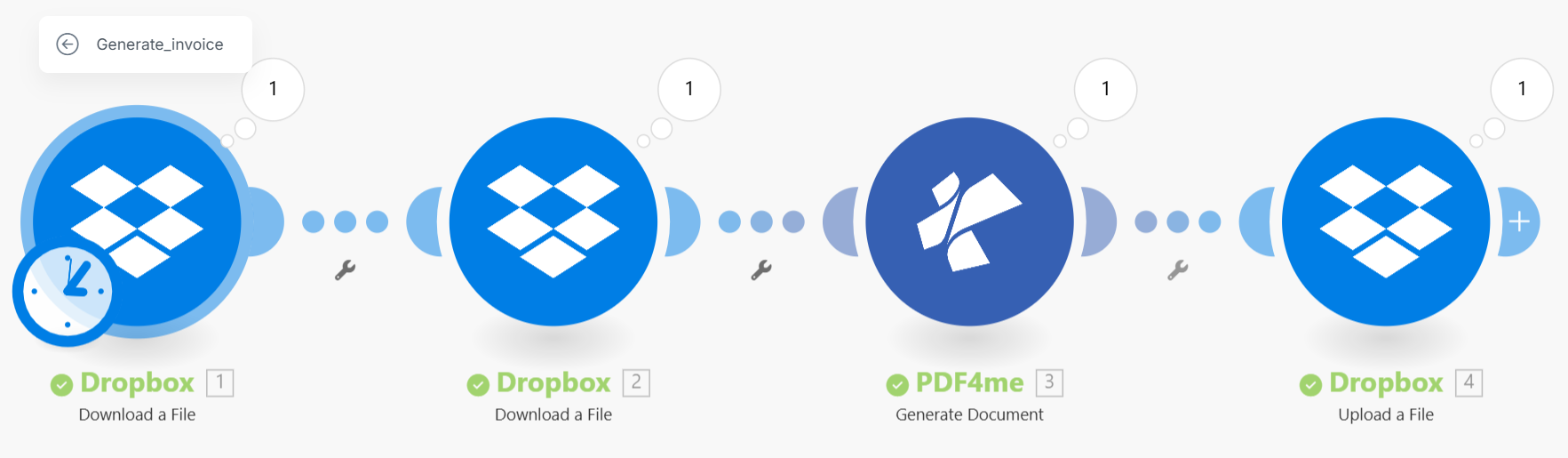Generate Documents From Word Template using Make
Ikuti langkah-langkah berikut untuk menghasilkan dokumen dari template Word menggunakan Make.
- Membuat Template
- Data Dokumen
- Menghasilkan Dokumen
- Menyimpan Output
1. Membuat Template
Ikuti panduan kami untuk membuat template dokumen Word menggunakan Make.
Data dalam format Json.
Ikuti langkah-langkah ini untuk menghasilkan PDF.
Untuk bantuan lebih lanjut dalam template Word atau data Json, silakan hubungi Support
Unduh template dokumen contoh.
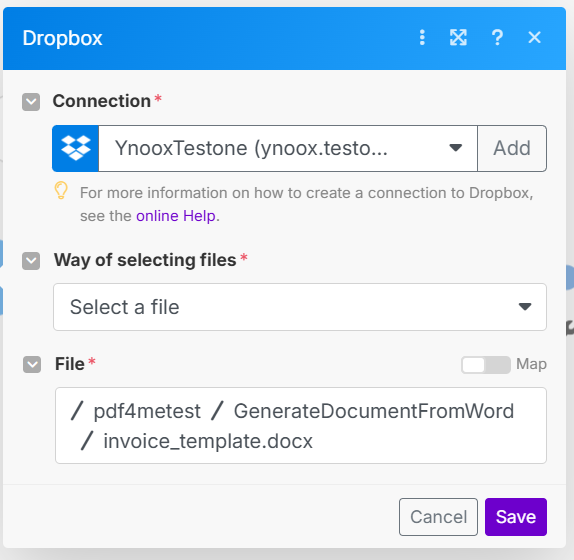
2. Data Dokumen
Kami mendukung Json, Xml, dan CSV sebagai format data untuk menghasilkan dokumen, tetapi format Json disarankan.
Data dapat disediakan sebagai File atau sebagai Text di dalam field.
Unduh json contoh.
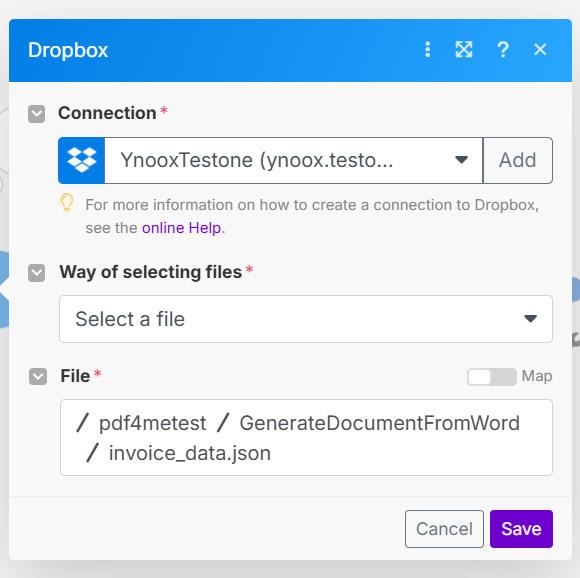
3. Menghasilkan Dokumen
Map template dokumen dari langkah satu.
Map data dokumen dari langkah dua.
Data dokumen dapat disediakan dalam file data dokumen.
Format output didukung dalam Word atau PDF.
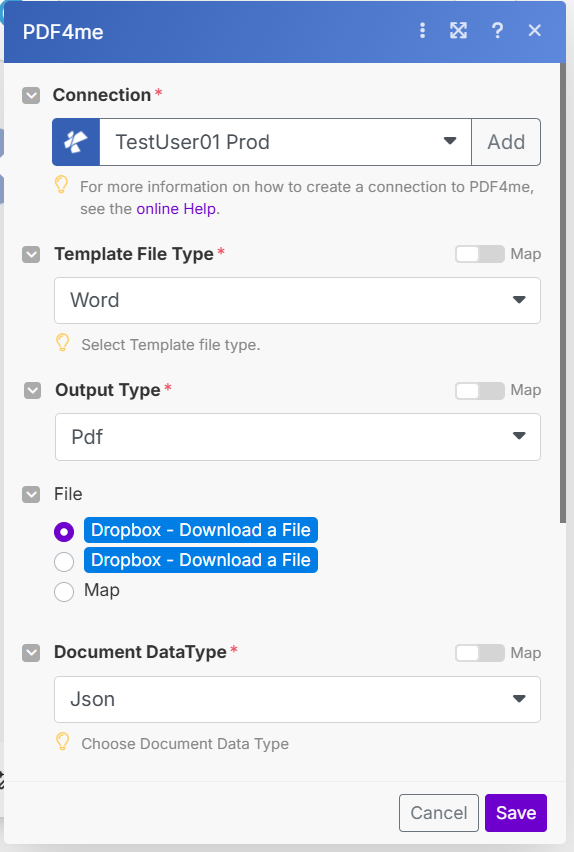
4. Simpan Output
Simpan file output dari langkah PDF4me menggunakan Make.
PDF4me sering mengintegrasikan dengan beberapa layanan penyimpanan cloud seperti:
OneDrive
Google Drive
Dropbox
SharePoint
Map the Output from the PDF4me Step
File output dapat disediakan sebagai field konten dinamis (seperti file PDF, file output, dll.)
Anda memilih output ini di field “Konten File” atau “File untuk Disimpan” dari langkah “Simpan”.
Konfigurasi langkah Simpan
Anda biasanya perlu menentukan:
Folder Path – Di mana file akan disimpan secara tepat.
File Name – Anda dapat menentukan nama ini secara statis atau dinamis (menggunakan ekspresi seperti Converted_${Filename}.pdf).
File Content – Ini adalah tempat Anda memasukkan file output dari langkah PDF4me
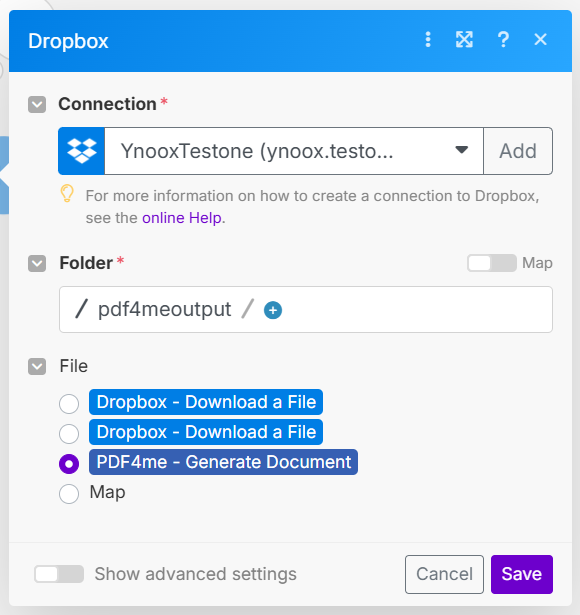
Berikut adalah gambaran alur keseluruhan yang dihasilkan di Make